NASが故障、経年経過によるリプレイス、あるいは役割の変更により使用しなくなった等の理由により処分をする場合があるかと思います。NASを現在使用しており、直近処分の予定がないとしても、数年後には何らかの理由で処分する日が必ず来ます。
NASは当然ながら中にハードディスクが搭載されており、ハードディスクの寿命は平均的に3~4年と言われています。使用状況によってはそれより長持ちすることもありますが、NASに保存しているデータが想定外のタイミングで破損・消失しないためにも、NASに使用しているHDDのまたはNASそのものについて、計画的に交換を実施しましょう。
そして大事なのは、NASそのものの廃棄方法です。
↓PCトラブルなど社内IT環境にお困りなら↓
NASを廃棄する前に確認したい注意点
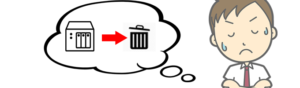
NASは当然ながらデータを保存しているディスクです。その中に含まれているデータは、第三者に見られては困る場合が多いかと思います。まして法人であれば企業の重要な秘密情報が保存されている場合もあります。NASを無邪気に燃えないゴミ(あるいは通常の産業廃棄物)で廃棄してしまうと、物理的に処分されるまでの過程で悪意を持った第三者により保存データを悪用されてしまう可能性があります。
NAS処分にあたり考慮すべき問題
●NASに使用しているHDDは一般的なSATA HDDであることが多くNAS筐体が故障してもHDDを取り出し一般的なPCへ接続するだけで保存されているデータを読み取ることができる場合がある
●NASの通常動作からネットワーク上でファイル削除操作を実施しても、完全にデータは消去されず、簡易的なツールによって簡単に復元できてしまう場合がある
●NASの管理コンソールから行う「データ消去」「ディスク初期化」等の機能では完全にデータは消去されず、簡易的なツールによって簡単に復元ができてしまう場合がある
これらのリスクに備えるためには、NASで使用していたハードディスクから完全にデータを消去する、または物理的に完全に使えなくする必要があります。
廃棄する前にNASのHDD内データフォーマットを実施すること
NASを物理的に廃棄する前に、NASに含まれているHDDのデータの消去を必ず実施しましょう。データの消去にはいくつかの方法がありますが、もしNASがまだ正常に動く状態なのであれば、通常のファイル削除操作、ブラウザから操作できる管理コンソールが使用可能なタイプであれば、ディスクの初期化操作を実施しておきましょう。NASの中には、物理的な完全消去を行う機能を備えていることもありますので、その機能も有効に活用しましょう。
よく言われているNASやハードディスクが消去してもデータが復元できる、という事象は、通常のデータ削除や消去は「論理削除」だからです。ディスク上で「このファイルは削除」というフラグを立てるだけで、通常操作からは参照できなくなるだけで、ディスク上の領域にはデータがそのまま残ってしまっています。この状態だと削除フラグを無視するツールを使うだけで簡単にデータを復元できてしまうという仕組みです。
完全削除とは、ディスク上に記録された内容を完全に塗りつぶす作業をします。そのため、ディスク容量が大きいほど処理時間が長くなります。装置の性能にもよりますが、100GBで約30分、1TB(1000GB)で約4時間程度かかると考えてください。数十分短時間で終わってしまう削除処理は、(ディスクフォーマットも含め)論理削除だけだと考えてよいです。
↓PCトラブルなど社内IT環境にお困りなら↓
NASを廃棄する方法

NASの廃棄方法①データ消去ソフトを利用する
NASに使用しているのは、一般的なSATA HDDを使用している場合がほとんどのため、USB接続の外付けハードディスクケースにNASのディスクを接続すると、PC上で普通にUSB HDDとして認識させることも可能です。NASの基板や電源が故障したものの、ディスクに故障がない場合は、PCに接続させたうえでフリーのデータ消去ソフトを使ってデータの完全消去をさせることが可能です。
データ消去のソフトは有償も含めていくつか選択肢があります。有償には有償なりの機能がありますが、単にディスクを完全消去するならフリーのソフトでも十分です。
wipe-out
ディスク消去ユーティリティ
個人情報や重要な顧客情報を保管していたNASであれば、削除方法もより厳重な方式を採用するソフトを使用したほうが確実です。完全削除としては以下のような方法があり、下に行くほどより厳重な削除方法となり、処理時間も長くなります。また、削除をさらに複数回繰り返すことでさらに完全に復元することを困難とさせますが、処理時間はさらに増えていくというリスクもあります。
長時間連続してハードディスクを動作させることは、物理的に負荷をかけることで、処理中に障害が発生するリスクもあります。消去処理中にディスク障害が発生してしまうと消去自体中途半端になりますので、経年経過したディスクに複雑な完全消去方法を使用することは注意が必要です。
①ゼロライト(0埋め):ディスクをゼロ(0x00)で一律に上書きする方法。
②ランダムライト:ディスクを乱数で上書きする方法。ゼロライトよりも復元は困難。
③米国国家安全保障局方式(NSA):セクタ単位、ファイル単位に乱数で上書きした後さらにゼロライト
④NCSC方式:ゼロではない固定値で3回上書きする
⑤Gutmann方式:クラスタ上に乱数4回、固定値27回、乱数4回の35回のデータ上書きを実施。最も強力な抹消方式。
NASの廃棄方法②物理的にハードディスクを破壊する
HDDはプラッターと呼ばれる円盤にデータが物理的に保存されています。プラッターが損傷することでそもそも装置として復旧させることが不可能となります。
もっとも一般的な方法は、プラッターをめがけてハードディスク本体を貫通させて穴をあけることです。単にハードディスクの筐体が傷ついたり変形するだけではプラッターそのものを損傷できず、データが復元できてしまう可能性があります。また、プラッターではない場所を貫通させても意味はないので注意してください。

また、HDD自体がかなり頑丈にできていますので、安価なドリルでは穴があけられない場合、ドリルや刃自体が破損してしまったり、それにより作業者も怪我をしてしまう可能性がありますので、作業の際は十分に注意してください。
水につけてショートさせる、電子レンジにかけるなどの対処は、ハードディスク廃棄方法としては誤りです。電子レンジは特に機器故障・火災など重大な危険に及ぶ可能性があるので絶対にやめましょう。
〇とげおネットの参考リンク

NASの廃棄方法③業者に依頼する
もっとも確実性が高いのは、NASなどを取り扱う廃棄業者へ依頼し処分してもらう方法です。専門の業者であれば、より高度な消去ツールや破砕装置を保有していますし、廃棄の証明として証明書を発行してもらうことが可能となり、この証明書は企業内部でも適切な情報資産の廃棄という統制の役割にもなります(機器処分が俗人化することの不正を防ぐため、外部の廃棄業者からの廃棄証明を発行、それを組織でチェックすることで適切に廃棄された統制を維持できます)。
ただし、廃棄業者に依頼する場合でも、注意すべき点があります。
廃棄業者とは秘密保持契約(NDA)を締結する
単発で電話を問い合わせて処分してもらえる業者もありますが、企業であれば定期的にハードディスクの処分は発生するかと思います。廃棄業者側で適切な処分ができることを十分確認の上、あらかじめ廃棄業者とは秘密保持契約(NDA)を締結しておくことで、万が一廃棄手続きに不正があっても法的に対処できるような手続きをしておきましょう。
必ず廃棄証明書を受領する
廃棄するという行為自体は手元に何も残らないため、必ずアウトプットとして廃棄証明書を受領しましょう。廃棄証明書を使って企業内の統制を適切に運用する手段としても活用してください。
リサイクル活用はさせない
業者によっては、廃棄費用を軽減する代わりにリサイクル活用を提案されるケースもあります。もちろん、ほとんどの業者は適切にデータを消去したうえで再利用するかと思いますが、リサイクルによって軽減される費用は微々たるものであることも含め、あくまでリサイクルではなく物理廃棄をする業者に依頼しましょう。
なお、ハードディスクは厳重に処分すべきですが、NASの筐体(ディスクを抜いた状態)であれば、NAS筐体そのものの初期化を正しく実施すれば、別のハードディスクをセットすることでリサイクルできる場合もあります。この場合は、ハードディスクの処分とNAS筐体の処分は別々に考えると良いでしょう。具体的には、ハードディスクは完全な廃棄業者へ、NAS筐体はリサイクル業者による回収でも良いと思います。必ずハードディスクとNAS筐体の処分先は明確に分けてください。
↓PCトラブルなど社内IT環境にお困りなら↓
どうしても上手くいかない時は
インターネットで検索して色々な方法を試してみたけどうまくいかない…

とげおネットまで
お気軽にご相談ください!!
電話・メールフォームから
お問い合わせください!
▼ ▼ ▼
とげおネットでは
出張サポートにて
お力になれます!
インターネットで検索して色々な方法を試してみたけど上手くいかない場合はとげおネットまでお気軽にご相談ください。出張サポートにてお力になることが可能です。
まとめ NASの廃棄はデータ消去が必須!
クラウドストレージが普及したとはいえ、まだまだNASも多くの企業で活躍しているかと思いますし、ハードディスク自体が消耗品である以上、稼働できる期間も限られているため、保存する容量も含め、計画的な購入・運用・廃棄というライフサイクルを定めてみてください。
NAS廃棄について困ったことがあれば、ぜひとげおネットにお問合せください。







